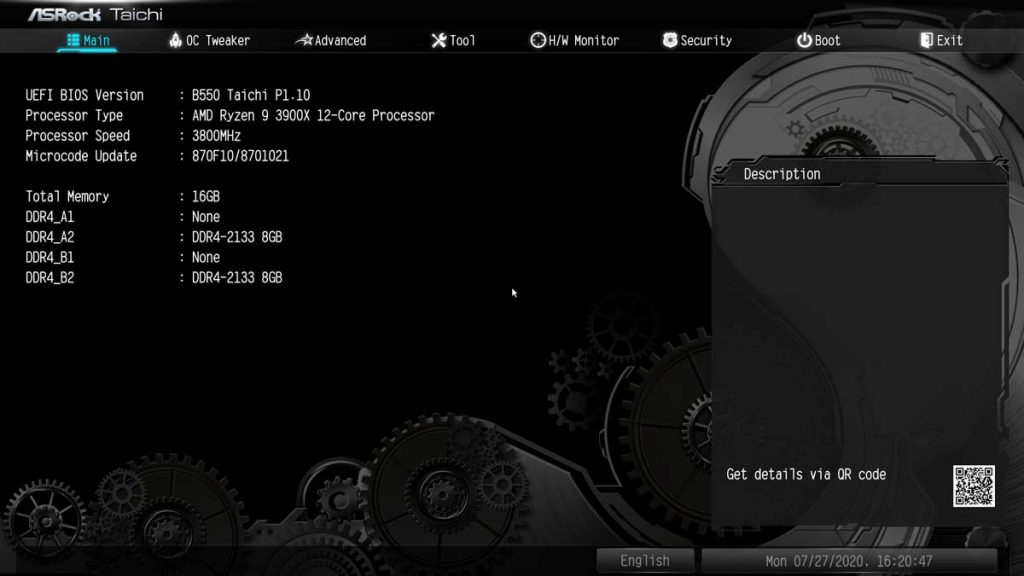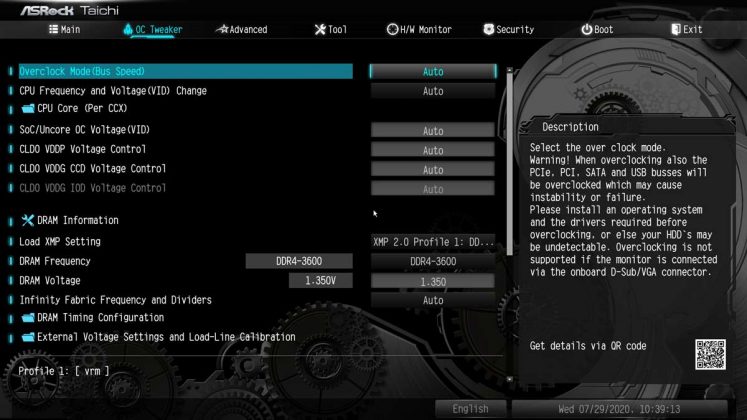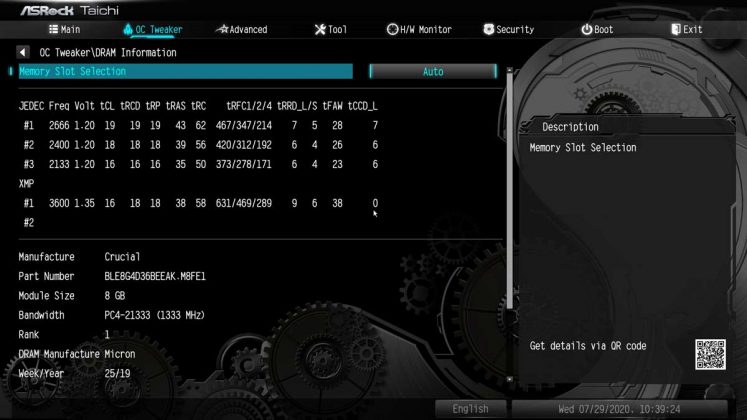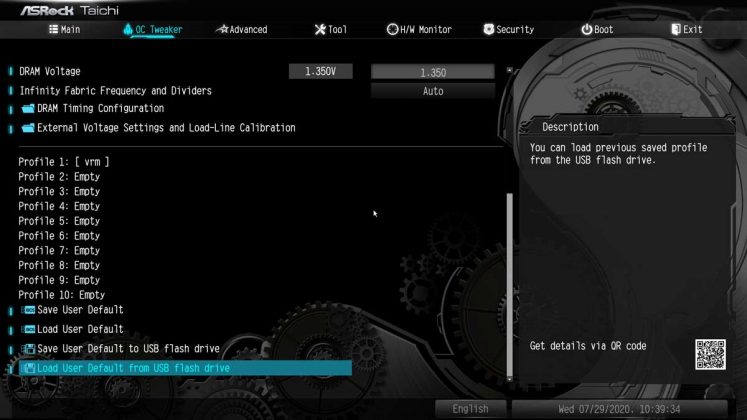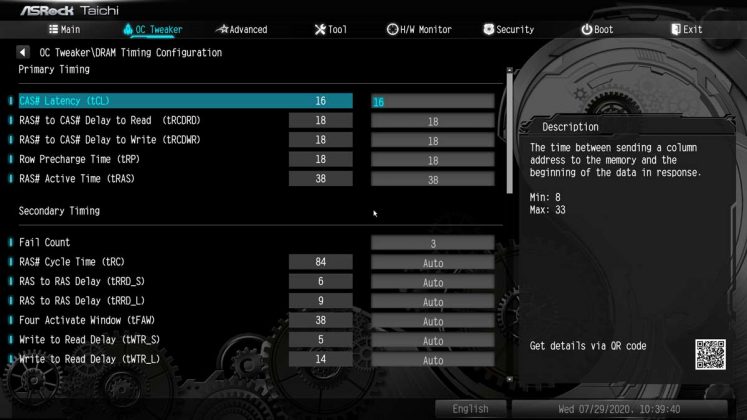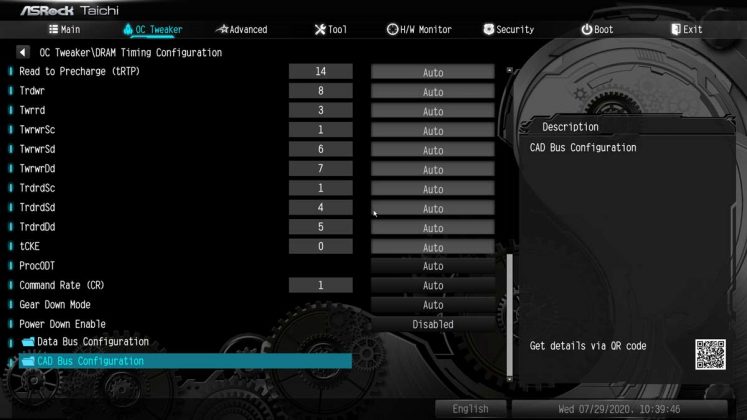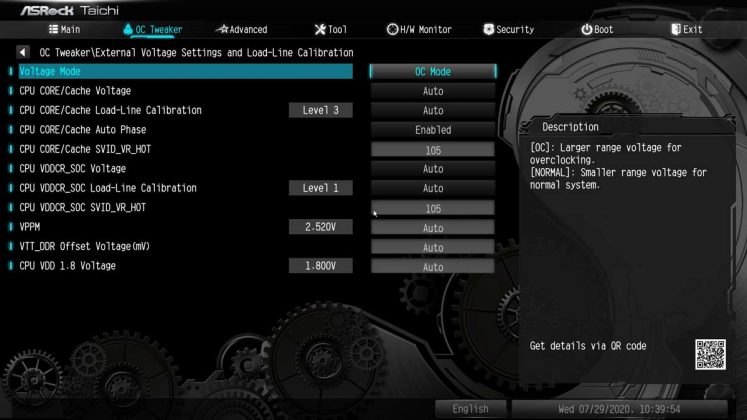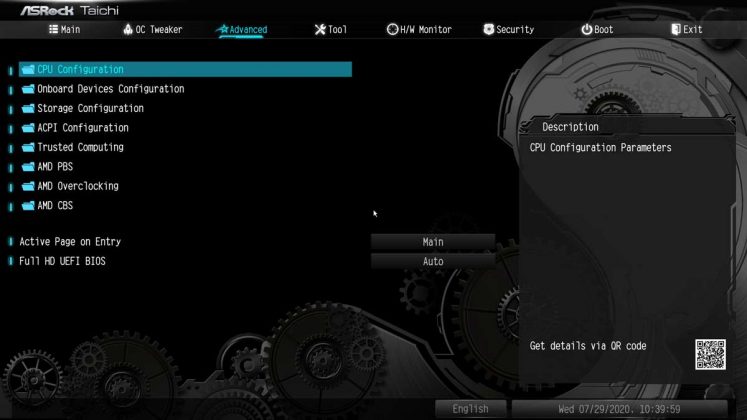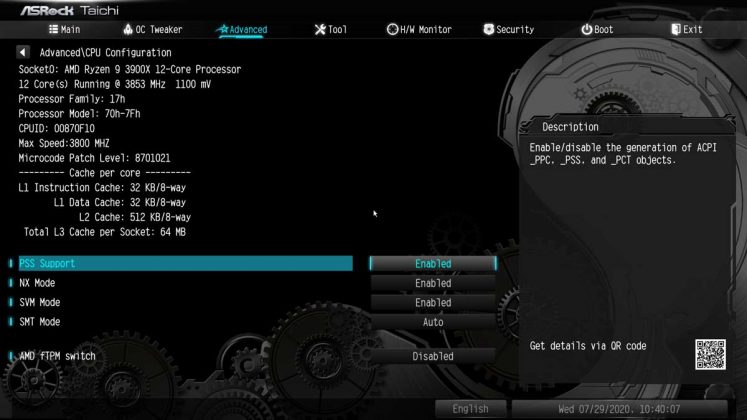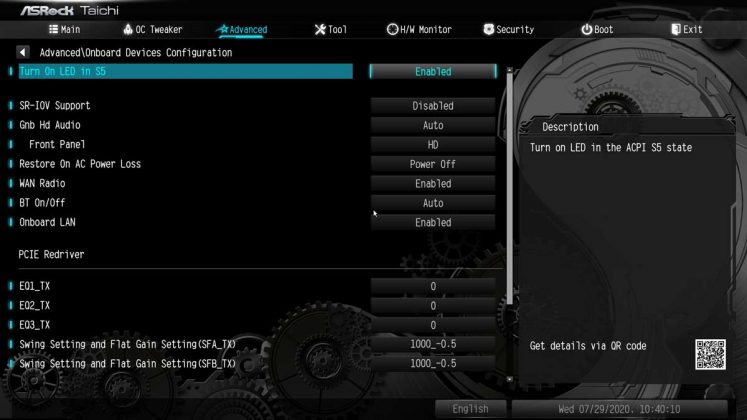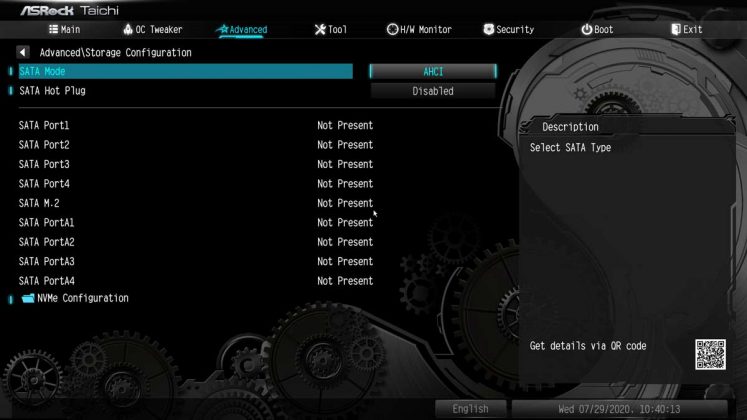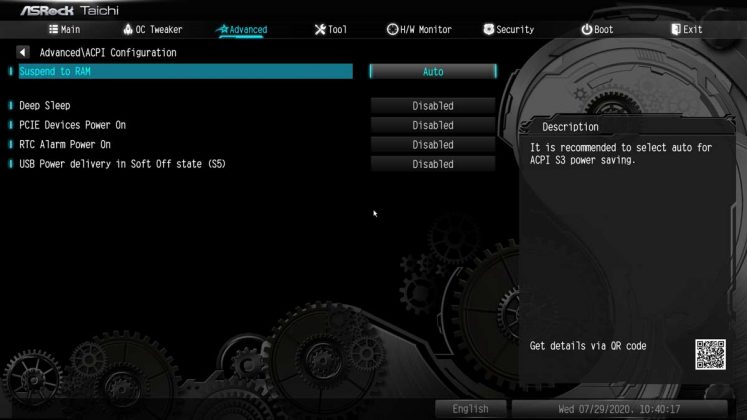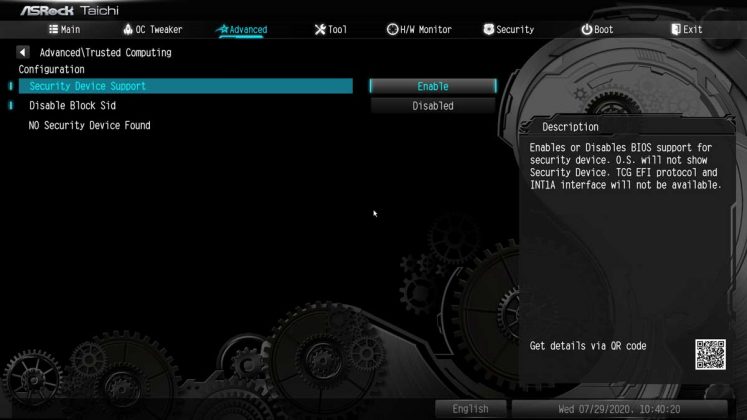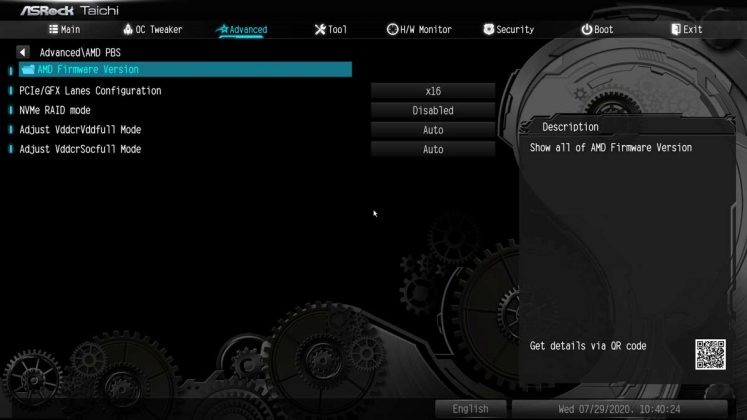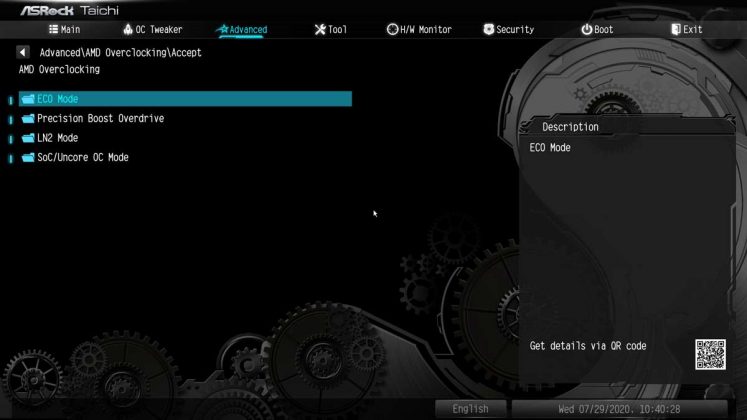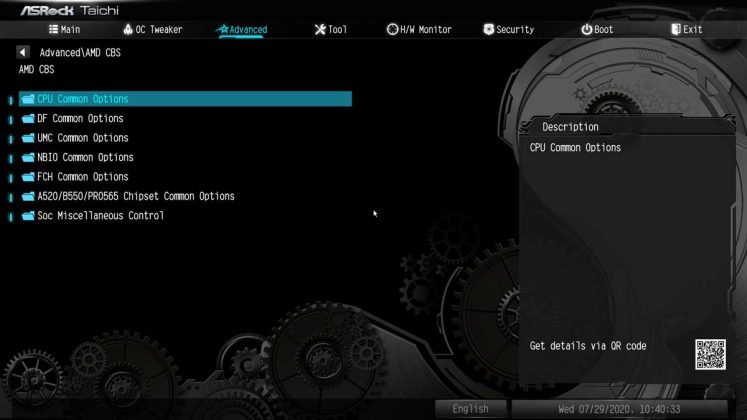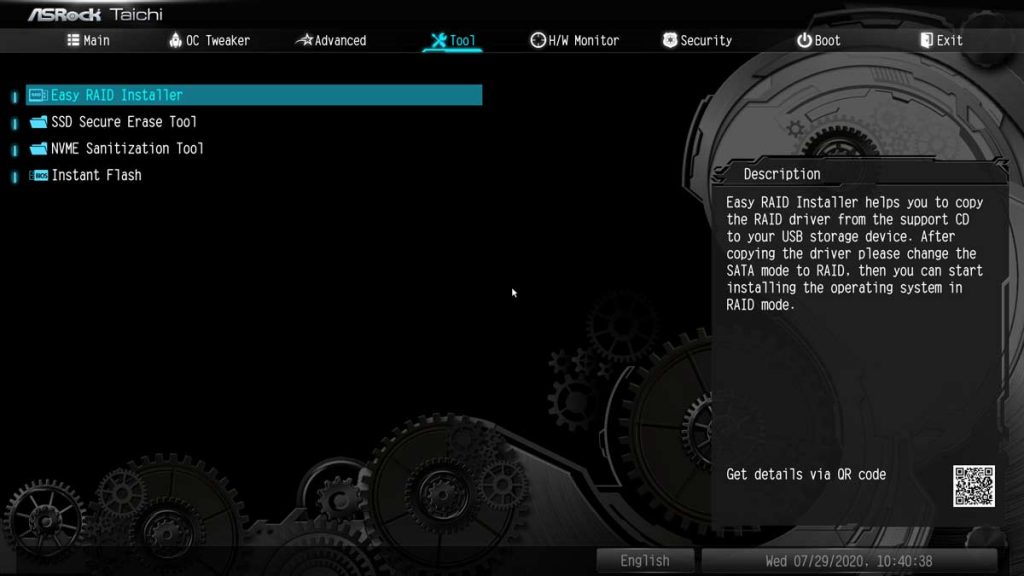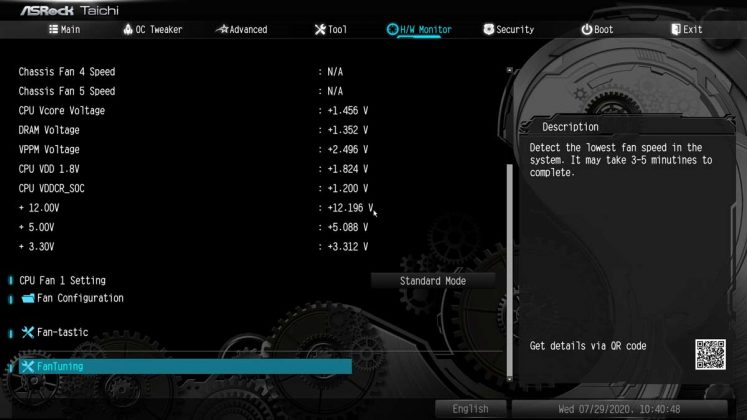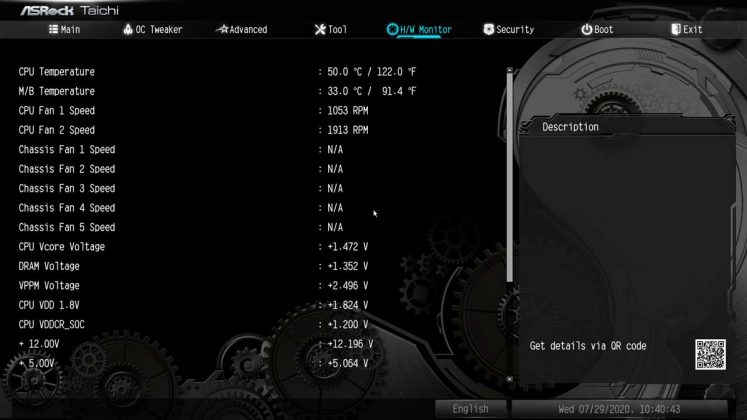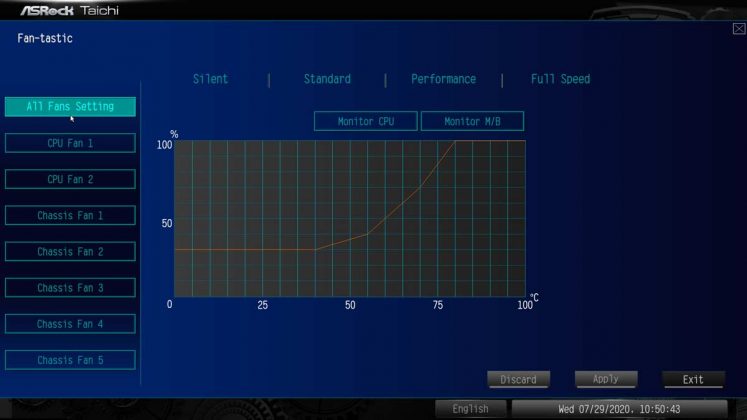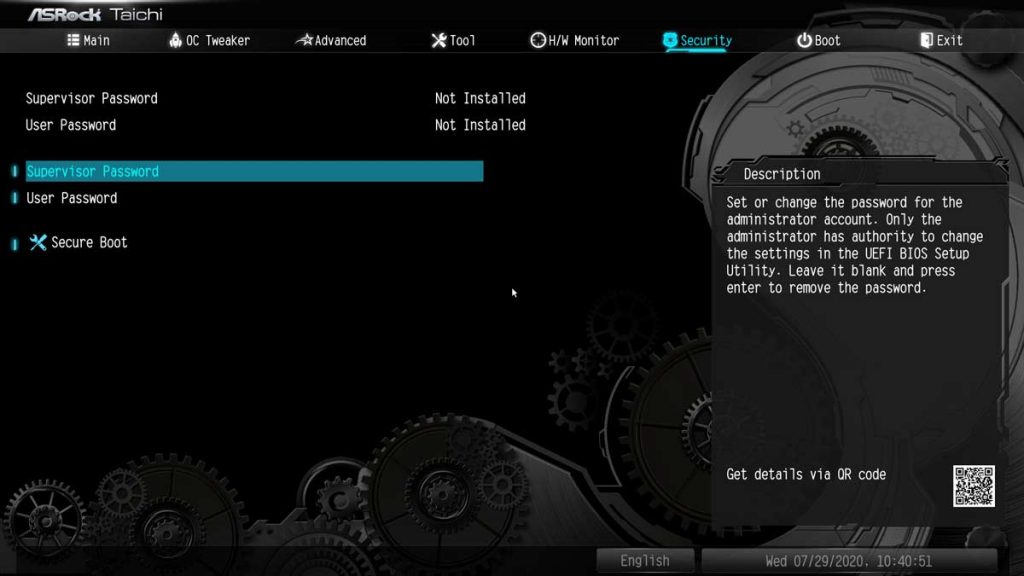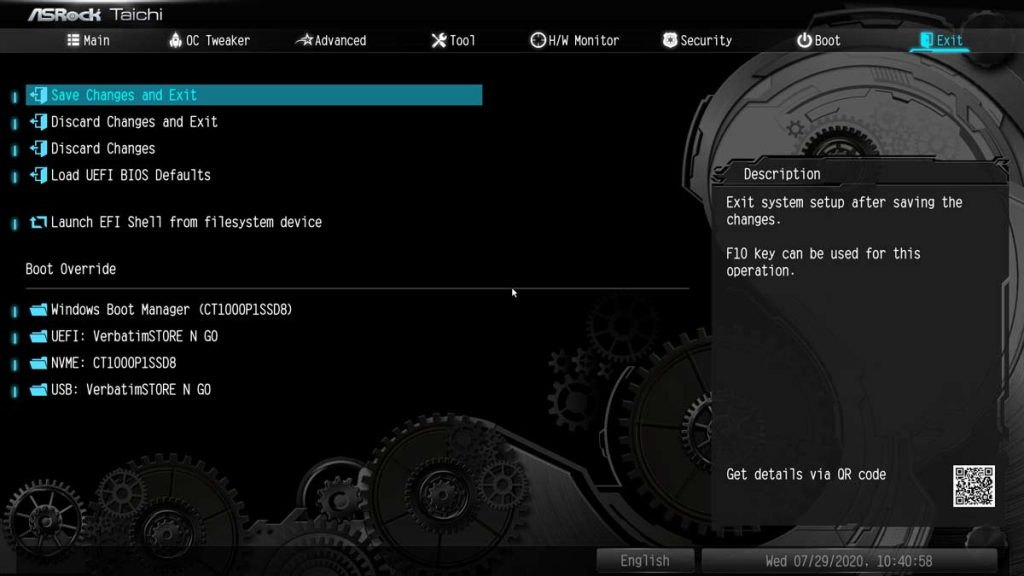Le BIOS : ASRock B550 Taichi
Passons dans le BIOS de cette carte mère ASRock B550 Taichi. Ici pas de Easy Mode qui regroupe l’essentiel des informations et fonctionnalités principales. Il faudra donc passer dans les menus avancés pour activer l’XMP. Le premier onglet « Main » regroupe la référence de la carte et du processeur installé ainsi que sa fréquence. Nous avons aussi le détail de la mémoire RAM installée avec les slots occupés, la fréquence et la taille des modules.
Dans l’onglet « OC Tweaker » nous retrouvons tout le nécessaire à l’overclocking du processeur et de la mémoire. Ce sera donc via cet onglet que nous pourrons activer l’XMP pour profiter du plein potentiel de mémoire DDR4 (parce que oui pas de EZ Mode). Nous y retrouvons donc tout ce qui est lié aux voltages et bien sûr le LLC (Load-Line Calibration).
Mais c’est également ici que nous pourrons sauvegarder ou charger jusqu’à 10 profils avec la possibilité d’en enregistrer sur clé USB.
L’onglet « Advanced », nous permet d’accéder aux réglages de différents éléments comme ce qui touche aux périphériques de stockage (NVMe/SATA/PCIe) ou encore la configuration du CPU. Mais c’est aussi ici que nous pourrons activer ou désactiver le PBO d’AMD (Precision Boost Overdrive). LN2 Mode et ECO Mode seront aussi présents dans ces menus par exemple.
À l’intérieur de l’onglet « Tool » se trouve les options Easy Raid Installer, SSD Secure Erase Tool, NVMe Sanitization Tool ou encore Instant Flash pour mettre à jour le BIOS.
Nous arrivons ensuite dans l’onglet « H/W Monitor » qui va donner les températures des composants, la vitesse de rotation des ventilateurs ou encore les voltages. Tout en bas de la liste se trouve aussi les outils FanTuning et Fan-tastic. Cela permet de régler la courbe de ventilation et de détecter la ventilation pour l’adapter au mieux à son utilisation et ses besoins.
L’onglet « Security » propose de mettre en place des mots de passe utilisateurs et superviseur. Le Secure Boot se trouve également ici.
L’avant-dernier onglet « Boot » permet de choisir sur quel périphérique le PC doit démarrer en premier, mais aussi de donner d’autre choix en cas d’indisponibilité du premier. Il sera aussi possible d’activer ou non le démarrage via le réseau ou encore d’activer/désactiver le Fast Boot.
Pour finir le dernier onglet « Exit » propose de sauvegarder les changements effectués dans le BIOS et de quitter ou encore d’abandonner les modifications et de quitter. Le Boot Overdrive est également présent et permet de démarrer directement sur le périphérique de son choix.
Passons maintenant à la suite et regardons les capacités de cette carte mère ASRock B550 Taichi en termes d’overclocking.
Lire la suite
- Introduction et caractéristiques techniques
- BIOS
- Test overclocking
- Test températures VRM
- Conclusion
- Shooting photo